Excel'de ondalık sayıyı yüzdeye nasıl dönüştürürüm?
Bildiğiniz gibi, Excel'de genel sayı, para birimi, muhasebe, yüzdeler vb. gibi çeşitli sayı formatları bulunmaktadır. Ancak Excel'de genel bir ondalık sayıyı yüzde sayısına nasıl dönüştürebilirsiniz? Bu makale size üç çözüm sunar.
- Sayı Formatı ile ondalık sayıları yüzdeye dönüştürme
- Hücreleri Biçimlendir ile ondalık sayıları yüzdeye dönüştürme
- Harika bir araçla ondalık sayıları yüzdeye dönüştürme
- Sayı biçimlendirme (tarih, saat, yüzde, özel format vb.) hakkında daha fazla makale...
Sayı Formatı ile ondalık sayıları yüzdeye dönüştürme
Excel Şeridi'ndeki Sayı Formatını değiştirerek çok sayıda ondalık sayıyı kolayca yüzdeye dönüştürebilirsiniz.
Ondalık sayıları seçin ve tıklayın Ana Sayfa > Sayı Formatı > Yüzde.
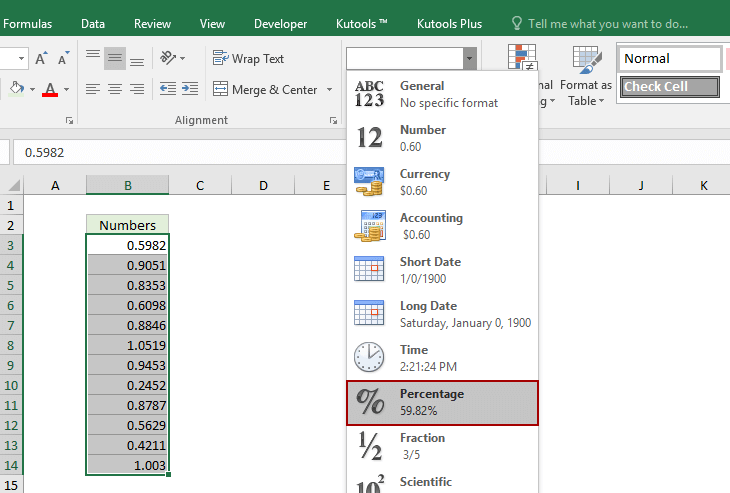
Şimdi tüm seçili ondalık sayılar toplu olarak yüzdeye dönüştürülmüştür. Ekran görüntüsüne bakın:

Hücreleri Biçimlendir ile ondalık sayıları yüzdeye dönüştürme
Ayrıca, Excel'de Hücreleri Biçimlendir özelliğini kullanarak ondalık sayıları kolayca yüzdeye dönüştürebilirsiniz.
1. Ondalık sayıları seçin, sağ tıklayın ve seçin Hücreleri Biçimlendir bağlam menüsünden. Ekran görüntüsüne bakın:

2. Hücreleri Biçimlendir iletişim kutusunda, şu adıma gidin: Sayı sekmesine gidin, seçin Yüzde şurada Kategori listesi kutusunda ve ihtiyacınız olan ondalık basamak sayısını belirtin.

3. Tamam düğmesine tıklayın.
Şimdi, seçilen tüm ondalık sayılar belirli sayıda ondalık basamakla yüzdeye dönüştürülmüştür. Ekran görüntüsüne bakın:

Harika bir araçla ondalık sayıları yüzdeye dönüştürme
Eğer Kutools for Excel'i yüklediyseniz, Excel'de 100 ile çarpmadan birden fazla ondalık sayıyı yüzdeye dönüştürebilirsiniz. Lütfen şu adımları izleyin:
Kutools for Excel- Excel için 300'den fazla kullanışlı araç içerir. Tam özellikli 60 günlük ücretsiz deneme sürümü, kredi kartı gerekmez! Hemen Edinin
1. Ondalık sayıları seçin ve tıklayın Kutools > Metin > Metin Ekle.

2. Metin Ekle iletişim kutusunda, yazın % şuraya Metin kutusuna, işaretleyin Son karakterden sonra seçeneğini işaretleyin ve Tamam düğmesine tıklayın.

Şimdi, seçilen tüm ondalık sayıların 100 ile çarpılmadan doğrudan yüzdeye dönüştürüldüğünü göreceksiniz. Ekran görüntüsüne bakın:

İlgili makaleler:
En İyi Ofis Verimlilik Araçları
Kutools for Excel ile Excel becerilerinizi güçlendirin ve benzersiz bir verimlilik deneyimi yaşayın. Kutools for Excel, üretkenliği artırmak ve zamandan tasarruf etmek için300'den fazla Gelişmiş Özellik sunuyor. İhtiyacınız olan özelliği almak için buraya tıklayın...
Office Tab, Ofis uygulamalarına sekmeli arayüz kazandırır ve işinizi çok daha kolaylaştırır.
- Word, Excel, PowerPoint'te sekmeli düzenleme ve okuma işlevini etkinleştirin.
- Yeni pencereler yerine aynı pencerede yeni sekmelerde birden fazla belge açıp oluşturun.
- Verimliliğinizi %50 artırır ve her gün yüzlerce mouse tıklaması azaltır!
Tüm Kutools eklentileri. Tek kurulum
Kutools for Office paketi, Excel, Word, Outlook & PowerPoint için eklentileri ve Office Tab Pro'yu bir araya getirir; Office uygulamalarında çalışan ekipler için ideal bir çözümdür.
- Hepsi bir arada paket — Excel, Word, Outlook & PowerPoint eklentileri + Office Tab Pro
- Tek kurulum, tek lisans — dakikalar içinde kurulun (MSI hazır)
- Birlikte daha verimli — Ofis uygulamalarında hızlı üretkenlik
- 30 günlük tam özellikli deneme — kayıt yok, kredi kartı yok
- En iyi değer — tek tek eklenti almak yerine tasarruf edin